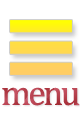- トップページ
- データ入力基礎講座
- 9.Excel でアンケートフォーム作成
- 9-1 フォームコントロールを活用する
データ入力基礎講座
9-1 フォームコントロールを活用する
□からの脱却
アンケート原稿を拝見しているとチェック欄を四角記号で表記している場合があります。
印刷用のアンケート原稿としては問題無いのですが、WordファイルにしろExcelファイルにしろ、四角記号のまま配布してしまうとどのように入力すれば良いのか回答者が困ってしまいます。
何より答えるのがとても面倒くさいです。
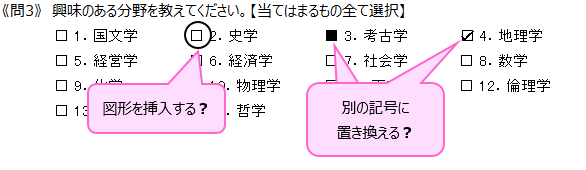
ではどうするかというと、実はExcelにはアンケート向けの部品が用意されています。
この部品をフォームコントロールと言います。
フォームコントロールとは
フォームコントロールとは、プログラムやマクロの知識が無くても簡単にExcelでフォームを作れる機能です。
アンケートを作る場合はオプションボタンとチェックボックスをよく使います。
コンボボックスやリストボックスなどの機能もありますが、オプションボタン(ラジオボタン)とチェックボックスは特に汎用性が高い機能です。この2つを覚えるだけでアンケートが作れます。
| アンケートに使えるフォームコントロール | ||
|---|---|---|
| オプションボタン | 選択肢から1つだけ選ぶ |
1.梅 2.桃 3.桜 |
| チェックボックス | 選択肢からいくつも選べる |
1.梅 2.桃 3.桜 |
フォームコントロールを表示する
フォームコントロールはツールバーの『開発』の『挿入』をクリックすると出てきます。
『開発』はExcelが初期状態だツールバーに表示されていないので、まずはツールバーの設定を変更します。
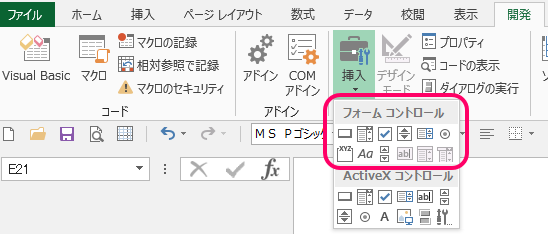
(1)ツールバーの適当な位置で右クリックして『リボンのユーザー設定』を選択すると『Excelのオプション』が開きます。
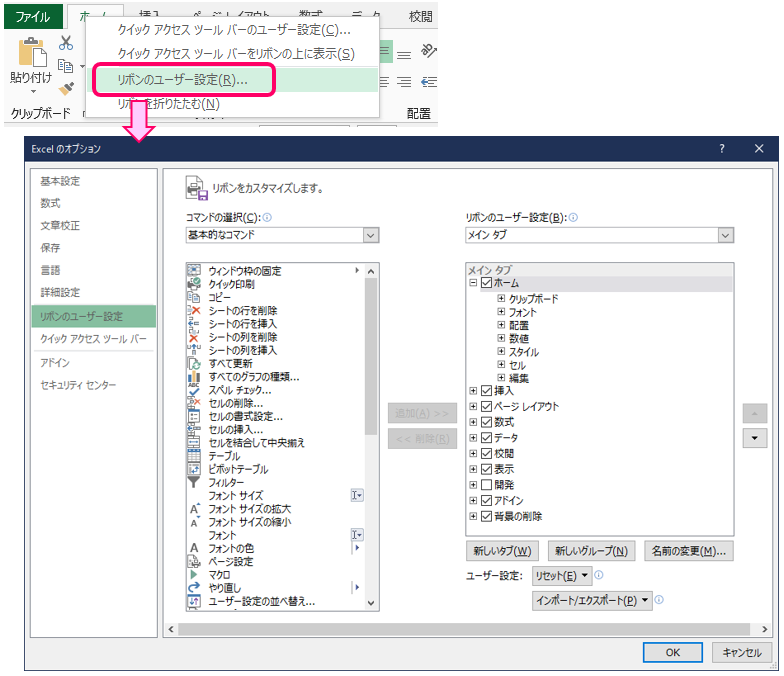
(2)『リボンのユーザー設定』で、メインタブの「開発」にチェックしてOKボタンをクリックします。
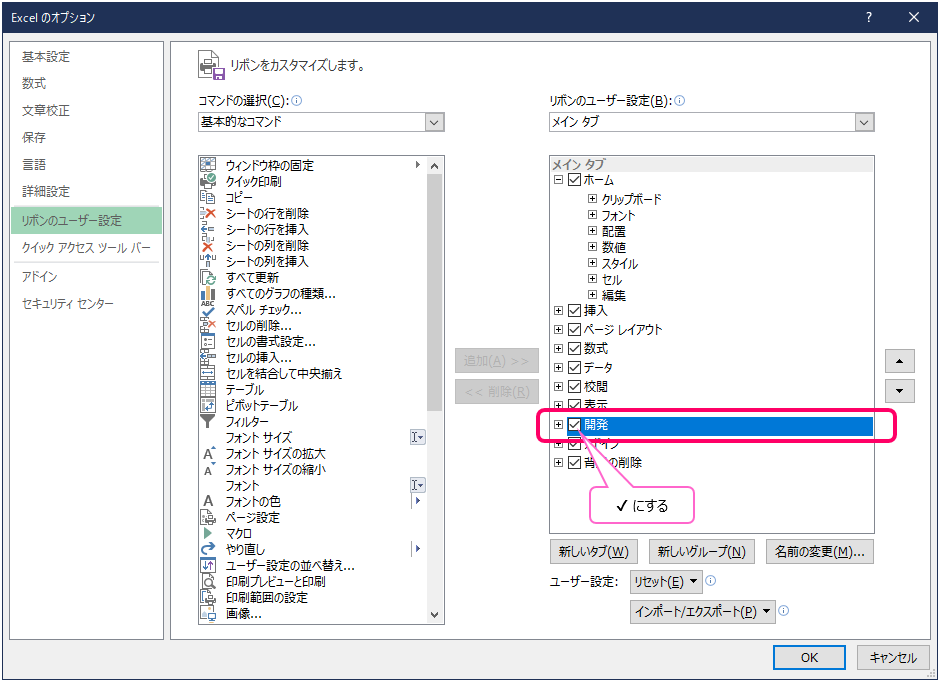
(3)ツールバーに『開発』が追加されました。
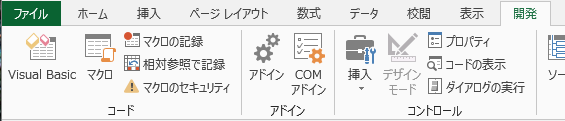
フォームコントロールとActiveXコントロールで迷ったら…
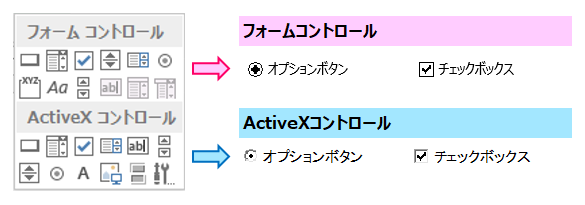
さて、フォームコントロールを見てみると、その下に『ActiveXコントロール』という項目があることが分かります。
見た目はほぼ同じですが、ActiveXコントロールはフォームコントロールの拡張版といった感じで、主にマクロ向けです。
Excelファイルにマクロが組み込まれていると、メールで配布した時にマクロウイルスと見分けられないのでウイルスチェックに引っ掛かってしまう危険性が高いです。よってマクロは使いません。
アンケートを作る場合はフォームコントロールを使います。